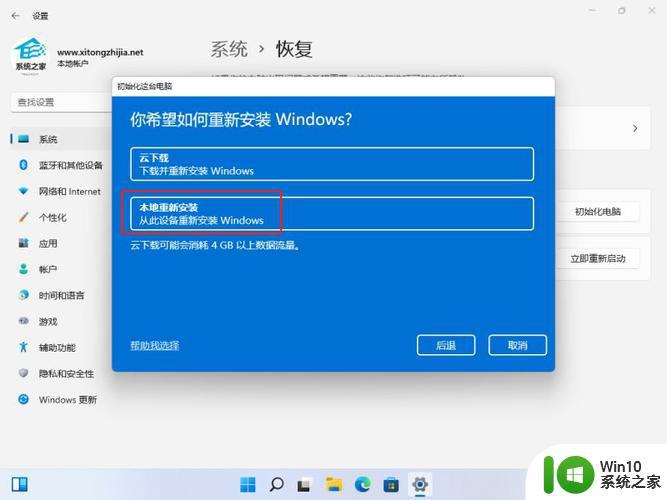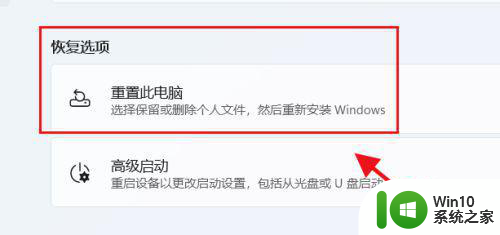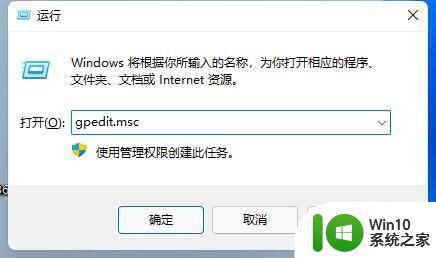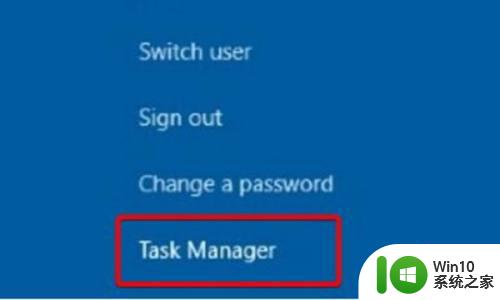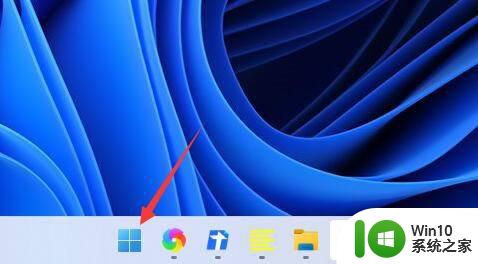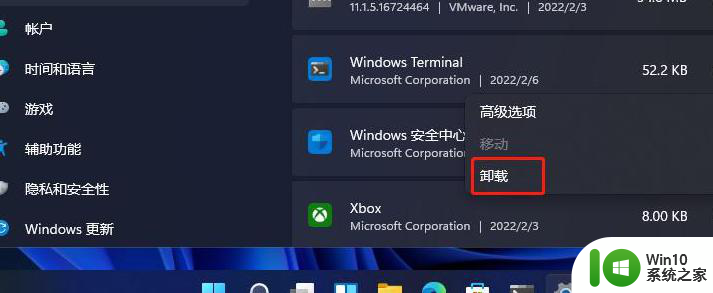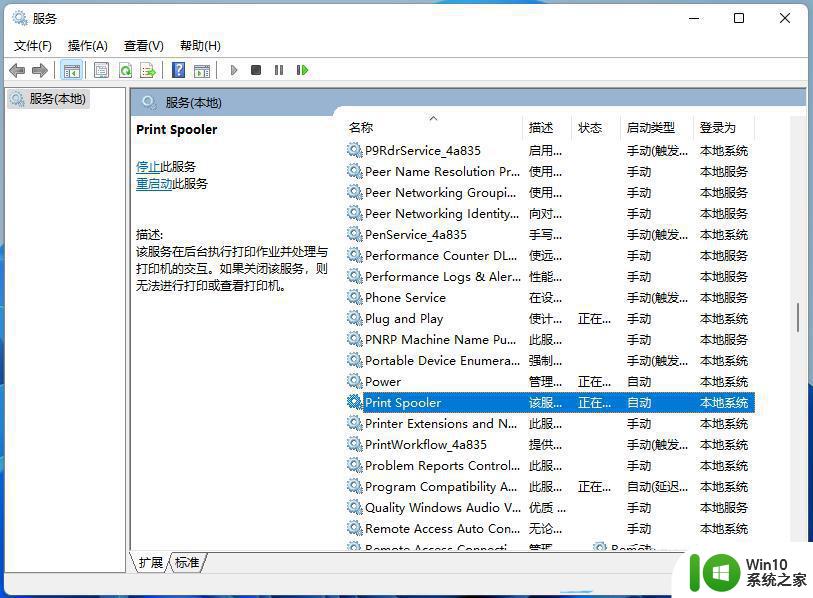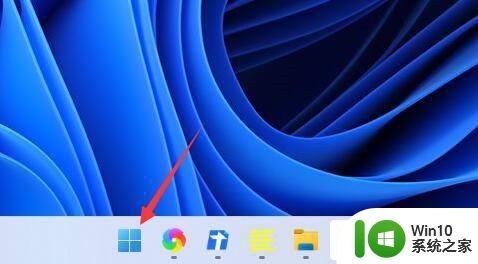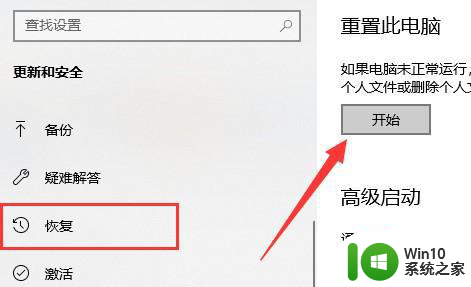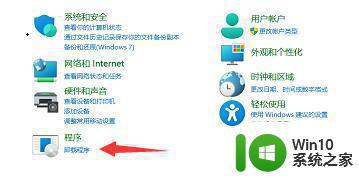windows11qq打不开如何解决 win11qq初始化失败怎么办
更新时间:2024-02-16 16:56:13作者:yang
当我们使用Windows 11的时候,有时候可能会遇到Win11QQ打不开或者初始化失败的问题,这种情况下,我们要及时采取措施解决这一问题,以确保我们能够正常使用QQ。当我们遇到Windows 11上QQ打不开的情况时,应该如何解决呢?在本文中我们将为您提供一些实用的解决方法,帮助您快速解决Win11QQ打不开或初始化失败的问题。
解决方法:
1.我们在开始菜单栏中的附件中找到“命令提示符”,然后点击右键选择“以管理员身份运行”。
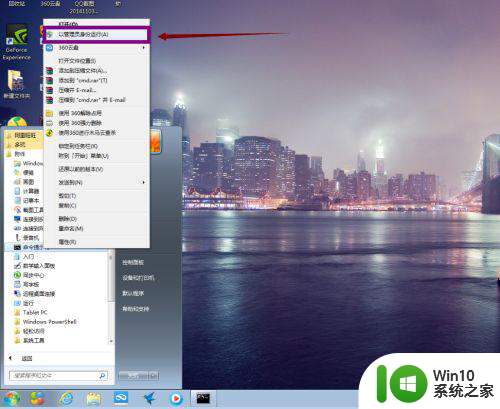 2.在命令行中我们输入:“NETSH WINSOCK RESET CATALOG”。
2.在命令行中我们输入:“NETSH WINSOCK RESET CATALOG”。
 3.敲击回车之后,会出现如图示界面。提示你重置winsock目录成功。需重启电脑完成重置。
3.敲击回车之后,会出现如图示界面。提示你重置winsock目录成功。需重启电脑完成重置。
 4.我们按照要求重启电脑即可。在重启电脑之后,你会发现。你的QQ,其他软件,网络都能够正常使用了。
4.我们按照要求重启电脑即可。在重启电脑之后,你会发现。你的QQ,其他软件,网络都能够正常使用了。
以上就是windows11qq打不开如何解决的全部内容,碰到同样情况的朋友们赶紧参照小编的方法来处理吧,希望能够对大家有所帮助。